
Ora puoi attivare la funzione per utilizzare FaceTime nelle reti 3G in iOS 5.
Avrai solo bisogno di un iPhone con iOS 5 installato e il jailbreak fattoNella colonna di sinistra hai una sezione di "Articoli di interesse" dove troverai l'opzione più adatta alle tue esigenze per effettuare il jailbreak del tuo dispositivo.
Prima avevamo bisogno di applicazioni per indurre l'iPhone a pensare che stessimo usando il Wifi, ma ora la funzione è disponibile in iOS 5 per impostazione predefinita, sebbene sia disabilitato come le foto panoramiche o la barra di correzione automatica sulla tastiera.
Hai il tutorial dopo il salto:
1. - La prima cosa che devi fare è andare su Cydia e installare iFile per poter modificare i file sul tuo iPhone.
2. - apre iFile e vai al sentiero:
/Sistema/Libreria/CoreServices/SpringBoard.app/.
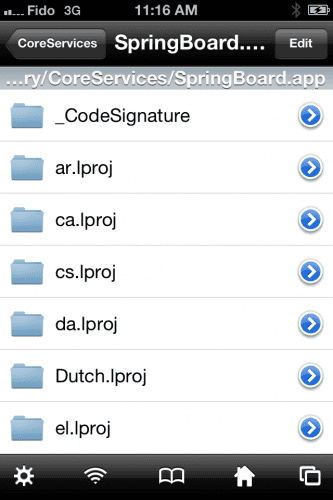
3. - Seleziona il file N90AP.plist dall'elenco e quindi l'opzione Editor di testo dal menu a discesa
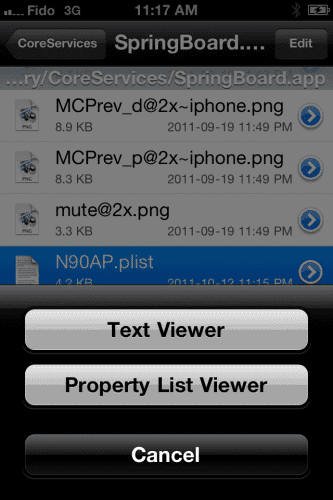
4. - Premi il bottone Modifica (in alto a sinistra)
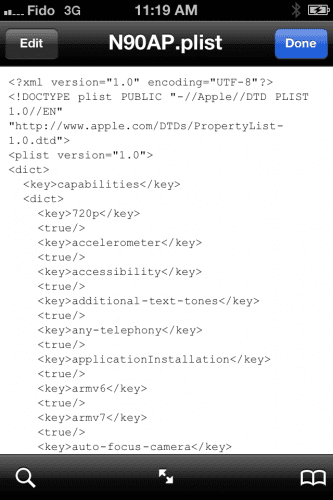
5. - Aggiungi la seguente riga:
3GVenice
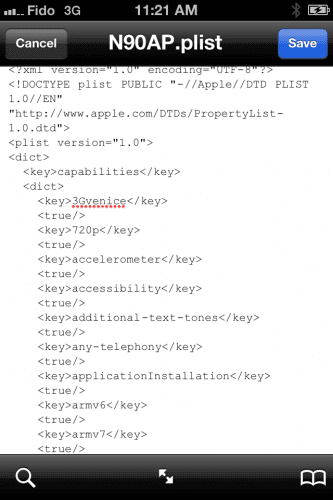
6. - Premi il bottone salva che troverai nell'angolo in alto a destra
7. - Riavvia il tuo dispositivo, ricordati di fare un riavvio con tethering selezionando l'opzione "Just Boot thethered right now"
8. - Ora puoi effettuare e ricevere chiamate FaceTime utilizzando la rete 3G
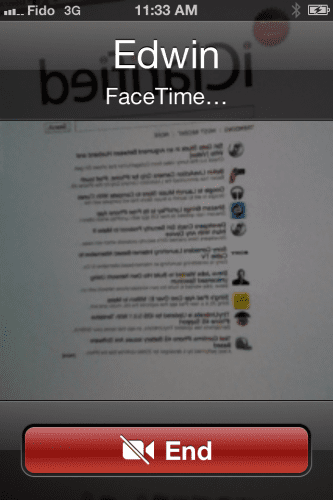
via |iClarified

Soprattutto complimenti per la tua pagina la trovo molto interessante ma vorrei sapere se puoi farlo senza entrare nell'ipfome Non so tramite cydia installando qualcosa non riesco a sapere come entrare nell'iPhone tramite percorsi se tu me lo spiegherò grazie saluti e continuerò a informarci ogni giorno è più interessante la pagina buestra e mi piace di più questo nuovo design saluti
Molto buona!!
Dico una cosa .. non puoi farlo con iBackup, modificando i file e poi caricando la versione modificata?
Lo dico per quelli di noi che non hanno il jailbreak: S
Non è per toccare il naso, ma per questo hai già un tweak in cydia el facebreak
A proposito, congratulazioni per il tuo sito web e qualcos'altro, ho installato Cydia Facebreak e uso FaceTime lo uso senza problemi, un saluto
Ho fatto i passaggi per utilizzare FaceTime senza avere il wifi e ora il telefono non si avvia ho già provato con Just Boot thethered in questo momento "e esce l'ananas e tutto ma non si avvia e il computer lo riconosce ma nient'altro plisssss aiuta
L'ho testato sul mio iPhone 4S con firmware 5.1.1 e jailbreak realizzato con Absinthe, e funziona perfettamente.
L'unica cosa che il file da modificare in 4S si chiama N94AP.list
Il testo da inserire è questo; poiché quello che viene più in alto non è corretto perché capitalizza Venezia.
3G Venezia
Dopo averlo modificato, al riavvio del telefono, non dovevo farlo con l'opzione Just boot tethered now, poiché il jailbreak che ho non è stato risolto.
Grazie mille per il tutorial.
Chiarisco il messaggio precedente.
Nel passaggio 5 del tutorial, nelle due righe da copiare, è presente un errore.
La parola "venezia" è tutta minuscola. Il resto è tutto corretto.
Mille grazie a kedeke per avermi dato questo tutorial.
Saluti a Nicolas, Fatima, Winy de Poo e altri abitanti del laboratorio iPhone di Estepona.